Verwalten von Benutzern für Kundenkonten
Geeignete Rollen: Administrator-Agent
Sie können viele Verwaltungsaufgaben für einen Kunden ausführen, einschließlich:
Erstellen von Benutzerkonten für einen Kunden
Geeignete GDAP-Rollen: Verzeichnisschreiber | Benutzeradministrator
Führen Sie die folgenden Schritte aus, um Kundenbenutzerkonten zu erstellen:
Melden Sie sich bei Partner Center an, und wählen Sie Kunden aus.
Wählen Sie den Kunden aus der Kundenliste aus.
Wählen Sie im Menü des Kunden die Option Users and licenses (Benutzer und Lizenzen) aus.

Informationen zum gleichzeitigen Hinzufügen mehrerer Benutzer mithilfe einer Kalkulationstabelle finden Sie unter Hinzufügen mehrerer Benutzer für ein Kundenkonto.
So fügen Sie Benutzer einzeln hinzu:
Wählen Sie Benutzer hinzufügen.
Folgen Sie den Anweisungen zum Eingeben von Benutzerinformationen, zum Zuweisen von Berechtigungen und zum Zuweisen von Lizenzen für diesen Benutzer, und wählen Sie dann "Schließen" aus.
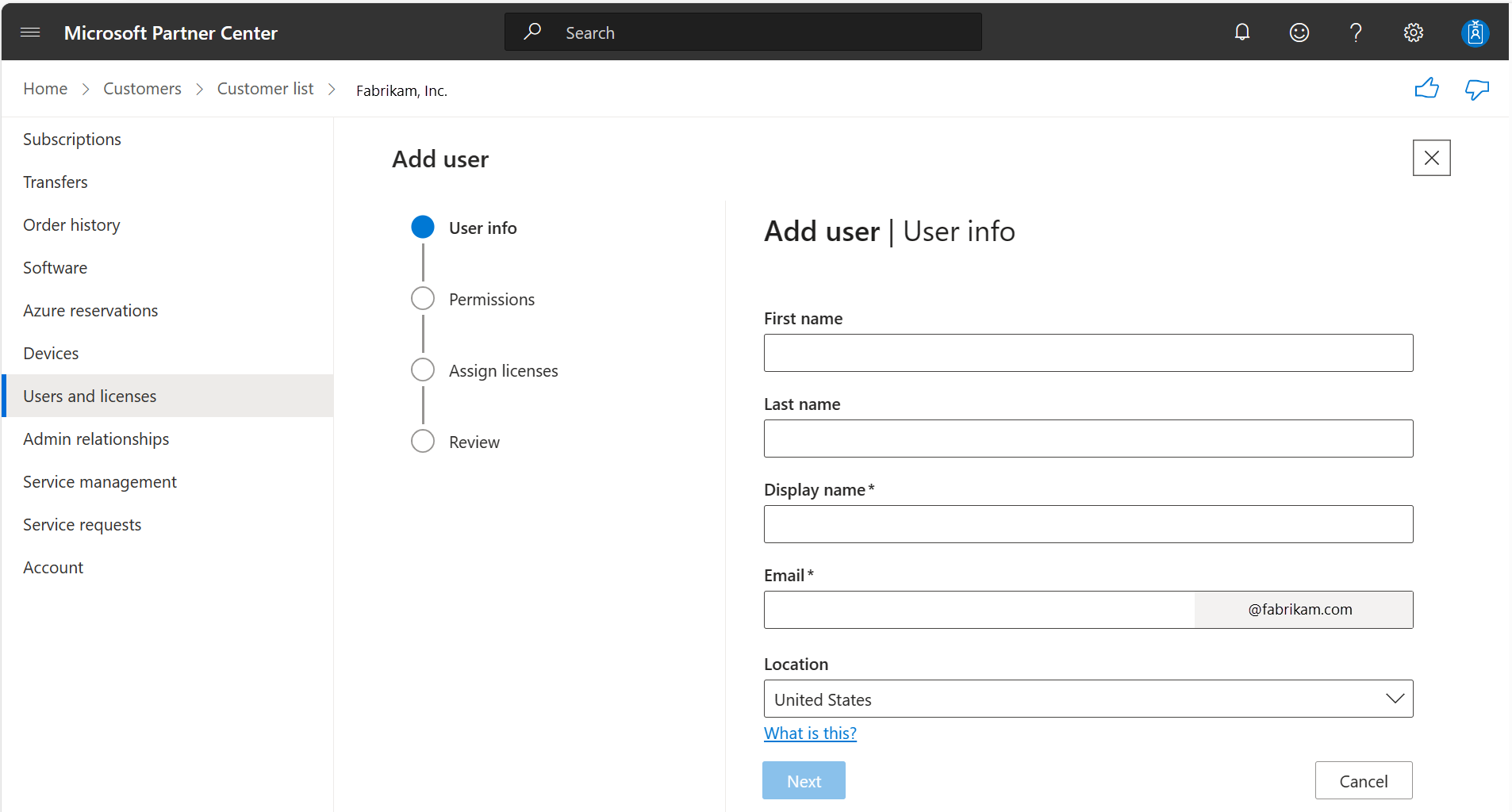 Beispiel für den Bildschirm "Benutzer hinzufügen" für Pilotbenutzer
Beispiel für den Bildschirm "Benutzer hinzufügen" für PilotbenutzerWenn Sie weitere Benutzer hinzufügen möchten, wählen Sie "Weitere Benutzer hinzufügen" aus.
Nachdem Sie mit dem Hinzufügen von Benutzern fertig sind, wählen Sie "Abgeschlossen" aus.
Partner Center zeigt eine Liste der neuen Benutzernamen und temporären Kennwörter für die hinzugefügten Benutzer an.
Rufen Sie temporäre Kennwörter ab, und senden Sie sie an Ihren Benutzer:
- Pilotbenutzer: Jetzt müssen Sie das Kennwort nach dem Erstellen jedes neuen Benutzers zurücksetzen. Wählen Sie den Benutzer aus, und wählen Sie "Kennwort zurücksetzen" aus. Notieren Sie das temporäre Kennwort, und senden Sie es an Ihren Benutzer.
- Alle anderen Benutzer: Notieren Sie die Benutzernamen und temporären Kennwörter, und senden Sie sie an Ihre Benutzer.
Löschen von Benutzerkonten für einen Kunden
Geeignete GDAP-Rollen: Benutzeradministrator
Führen Sie die folgenden Schritte aus, um das Konto eines Benutzers zu löschen:
- Melden Sie sich bei Partner Center an, und wählen Sie Kunden aus.
- Wählen Sie den Kunden aus der Kundenliste aus.
- Wählen Sie im Menü des Kunden die Option Users and licenses (Benutzer und Lizenzen) aus.
- Löschen Sie den Benutzer:
- Pilotbenutzer: Wählen Sie den Benutzer aus, und wählen Sie dann "Benutzer löschen" oben auf der Seite aus.
- Alle anderen Benutzer: Benutzer und Lizenzen>"Benutzer löschen" auswählen.
Wenn Sie ein Benutzerkonto löschen, wird der Status " Inaktiv " für 30 Tage festgelegt. Während dieser Zeit können Sie das Konto wiederherstellen, wie im folgenden Abschnitt beschrieben. Nach 30 Tagen wird das Konto entfernt.
Wiederherstellen gelöschter Benutzerkonten
Wenn Sie ein Benutzerkonto für einen Kunden löschen, wird das Konto für 30 Tage auf den Status " Inaktiv " festgelegt. Während dieser Zeit können Sie das Konto wiederherstellen.
Geeignete GDAP-Rollen: Verzeichnisschreiber | Benutzeradministrator
Führen Sie die folgenden Schritte aus, um ein gelöschtes Benutzerkonto wiederherzustellen:
Melden Sie sich bei Partner Center an, und wählen Sie Kunden aus.
Wählen Sie die Kunden aus der Kundenliste aus, die wiederhergestellt werden sollen.
Wählen Sie im Menü des Kunden die Option Users and licenses (Benutzer und Lizenzen) aus.
Stellen Sie den Benutzer wieder her:
Pilotbenutzer: Wählen Sie "Wiederherstellen" oben auf der Seite aus, und wählen Sie dann den benutzer aus, der wiederhergestellt werden soll, und wählen Sie dann "Wiederherstellen" aus. (Wenn keine Benutzer vorhanden sind, die wiederhergestellt werden können,Die Option "Wiederherstellen " ist abgeblentet.)
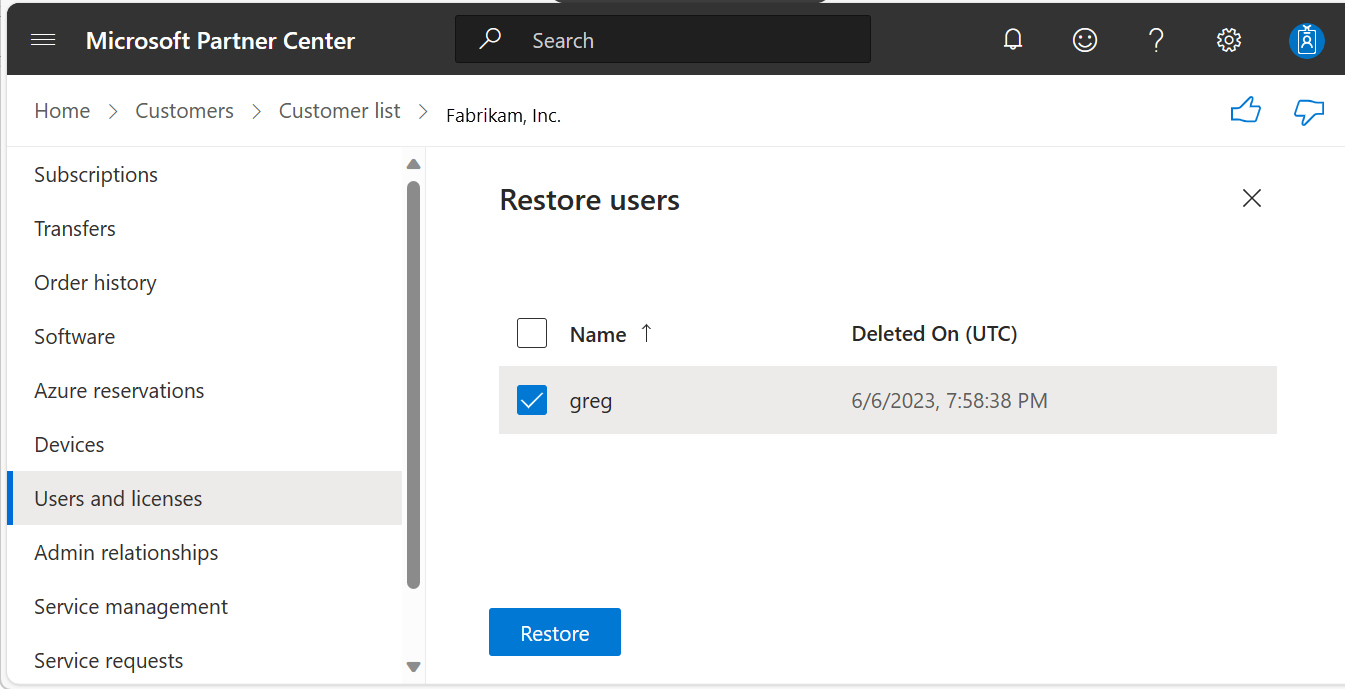
Alle anderen Benutzer: Wählen Sie "Benutzer und Lizenzen" aus, und wählen Sie dann "Gelöschte Benutzer ( #)" aus, wobei #die Anzahl der Benutzer ist, die Sie zum Wiederherstellen ausgewählt haben.
Die Benutzerkonten werden wieder auf der Seite "Benutzer und Lizenzen " angezeigt.
Bearbeiten der Informationen, Berechtigungen oder Lizenzen eines Benutzers
Geeignete GDAP-Rollen: Lizenzadministrator | Benutzeradministrator | Verzeichnisschreiber
Pilotbenutzer können Benutzerinformationen einzeln über das Menü "Benutzer und Lizenzen" bearbeiten:
- Melden Sie sich bei Partner Center an, und wählen Sie Kunden aus.
- Wählen Sie die Kunden aus der Kundenliste aus, die wiederhergestellt werden sollen.
- Wählen Sie im Menü des Kunden die Option Users and licenses (Benutzer und Lizenzen) aus.
- Wählen Sie den Benutzer aus, und wählen Sie dann im rechten Bereich "Bearbeiten" aus.
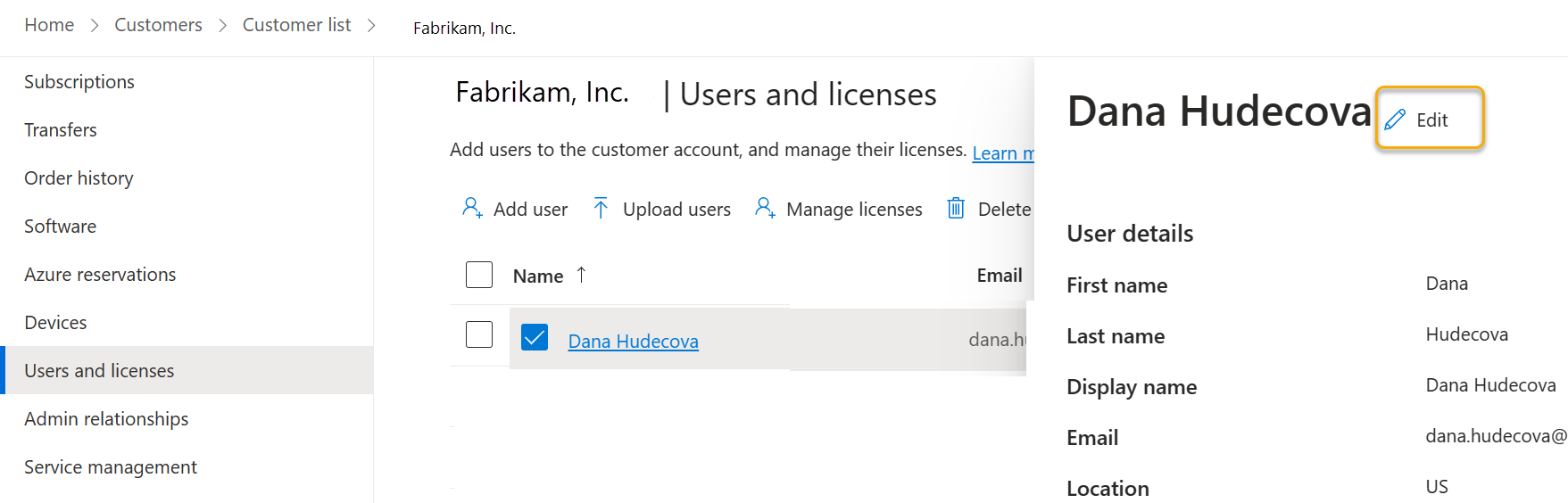
- Folgen Sie den Anweisungen, um Benutzerinformationen, Berechtigungen zu bearbeiten und Lizenzen für Microsoft-Produkte zuzuweisen oder zu entfernen. Nach Abschluss aller Bildschirme
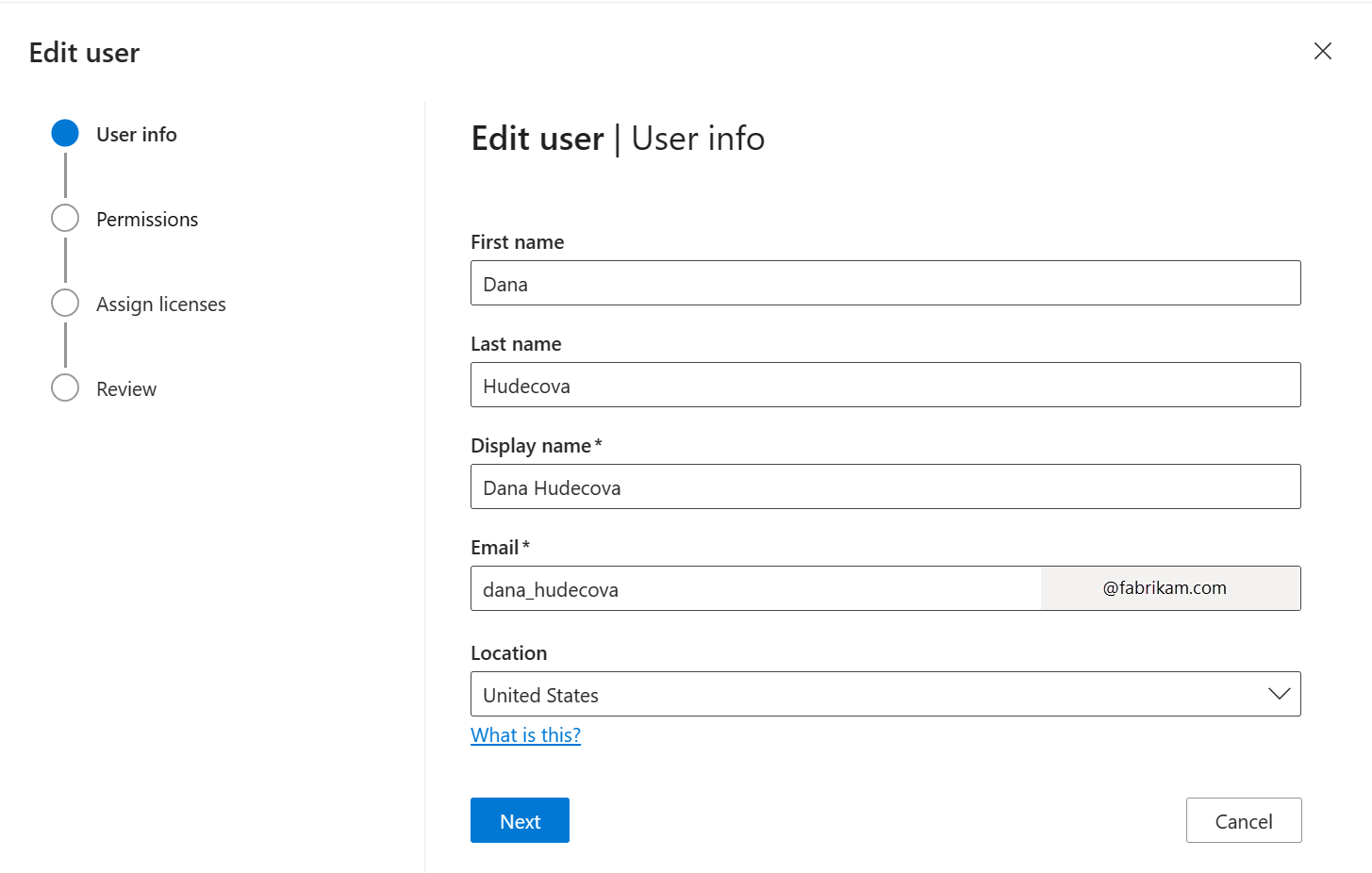
- Nachdem alle Bildschirme abgeschlossen sind, wählen Sie auf dem Bildschirm "Überprüfen" die Option "Abgeschlossen " aus, um Änderungen zu speichern.
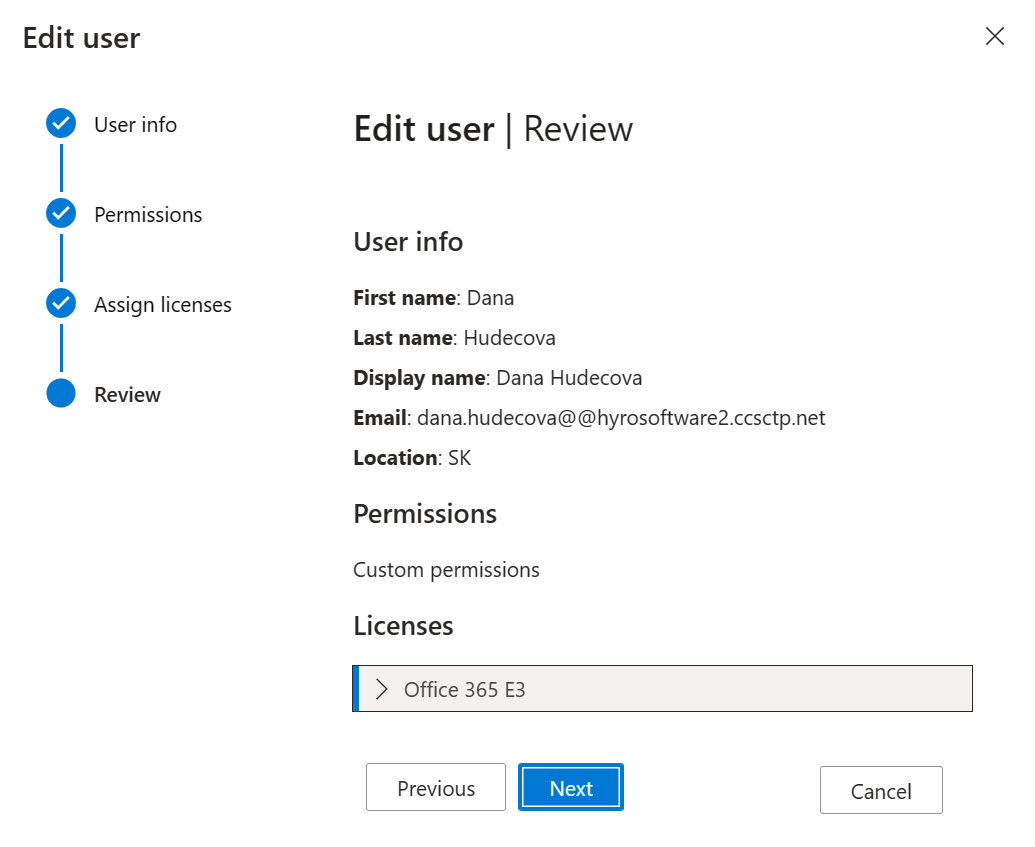
Informationen zum Hinzufügen oder Entfernen von Benutzerlizenzen für lizenzbasierte SaaS-Abonnements im kommerziellen Marketplace finden Sie unter Hinzufügen oder Entfernen von Lizenzen für ein SaaS-Abonnement.
Die Lizenzzuweisung und Aktivierung für Azure Marketplace-Produkte wird über den unabhängigen Softwareanbieter (ISV) verwaltet, der das Produkt veröffentlicht hat.
Zurücksetzen des Kennworts eines Kunden
Geeignete GDAP-Rollen: Benutzeradministrator | Privileged Authentication Admin (zum Zurücksetzen des Kennworts für Lizenzverwaltungsbenutzer) | Administrator für privilegierte Authentifizierung (zum Zurücksetzen des Kennworts für alle anderen Benutzer)
Führen Sie die folgenden Schritte aus, um ein Kennwort für einen Kunden zurückzusetzen:
- Melden Sie sich bei Partner Center an, und wählen Sie Kunden aus.
- Wählen Sie den Kunden aus der Kundenliste aus.
- Wählen Sie im Menü des Kunden die Option Users and licenses (Benutzer und Lizenzen) aus.
- Wählen Sie den Benutzer aus, der das Kennwort hat, das Sie zurücksetzen möchten.
- Wählen Sie "Kennwort zurücksetzen" und dann "Ja " aus, um dies zu bestätigen.
- Senden Sie das neue temporäre Kennwort an den Kunden, um es an den Benutzer zu senden.
Nächste Schritte
Feedback
Bald verfügbar: Im Laufe des Jahres 2024 werden wir GitHub-Issues stufenweise als Feedbackmechanismus für Inhalte abbauen und durch ein neues Feedbacksystem ersetzen. Weitere Informationen finden Sie unter https://aka.ms/ContentUserFeedback.
Feedback senden und anzeigen für